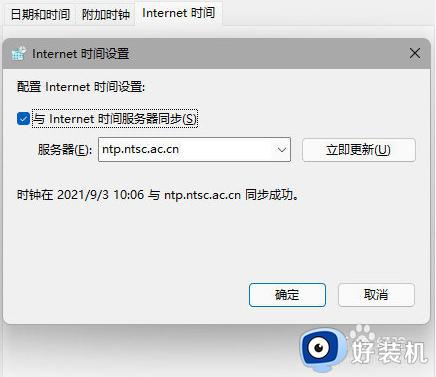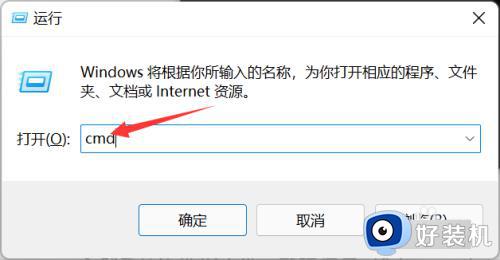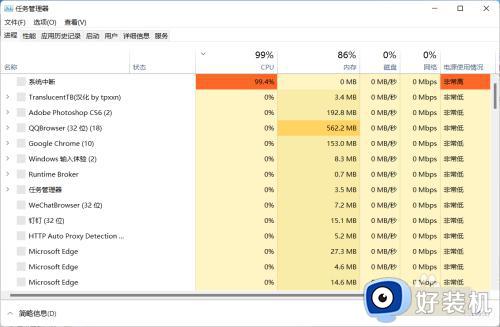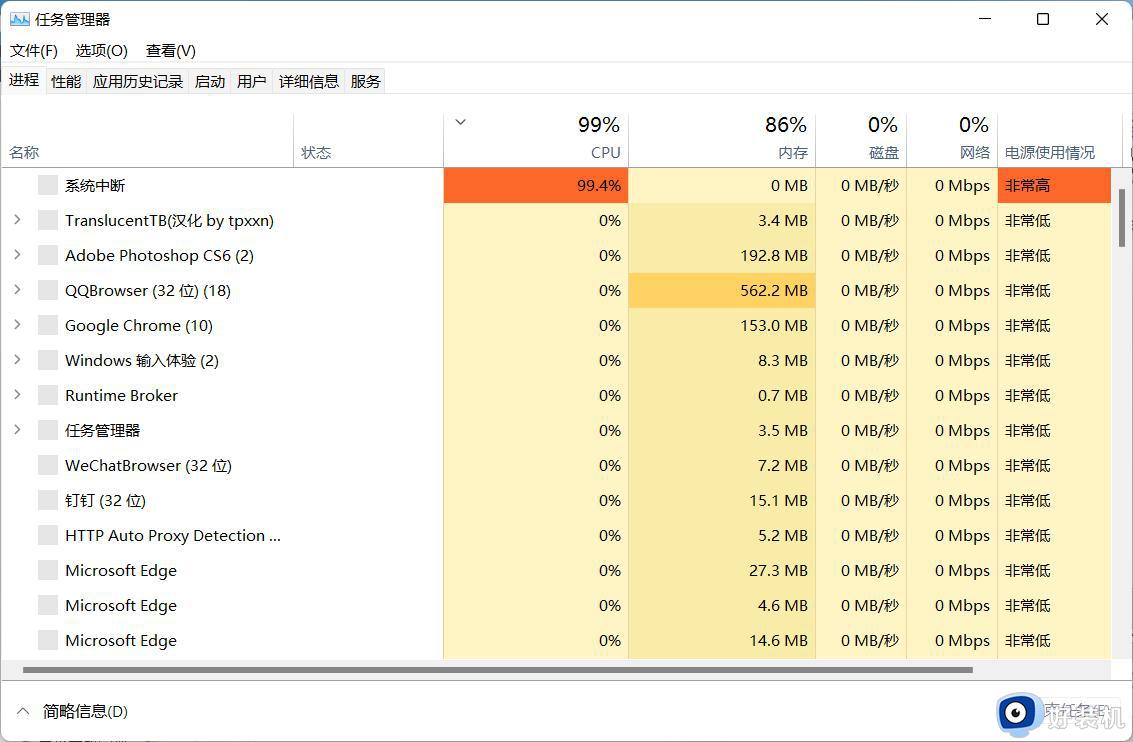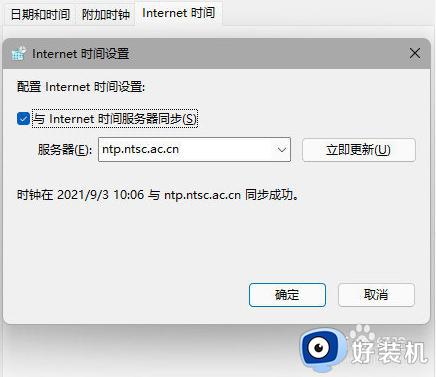win11菜单栏卡死的修复方法 windows11状态栏卡死怎么解决
我们可以在win11电脑的任务栏中快速打开各种应用程序,以及切换应用窗口,但是有些用户在使用win11电脑的时候发现任务栏总是卡死,想要解决但不知道windows11状态栏卡死怎么解决,今天小编就教大家win11菜单栏卡死的修复方法,操作很简单,跟着小编一起来操作吧。
推荐下载:w11系统下载
方法如下:
方法一:
1、键盘按Ctrl+shift+esc键,调出任务管理器。
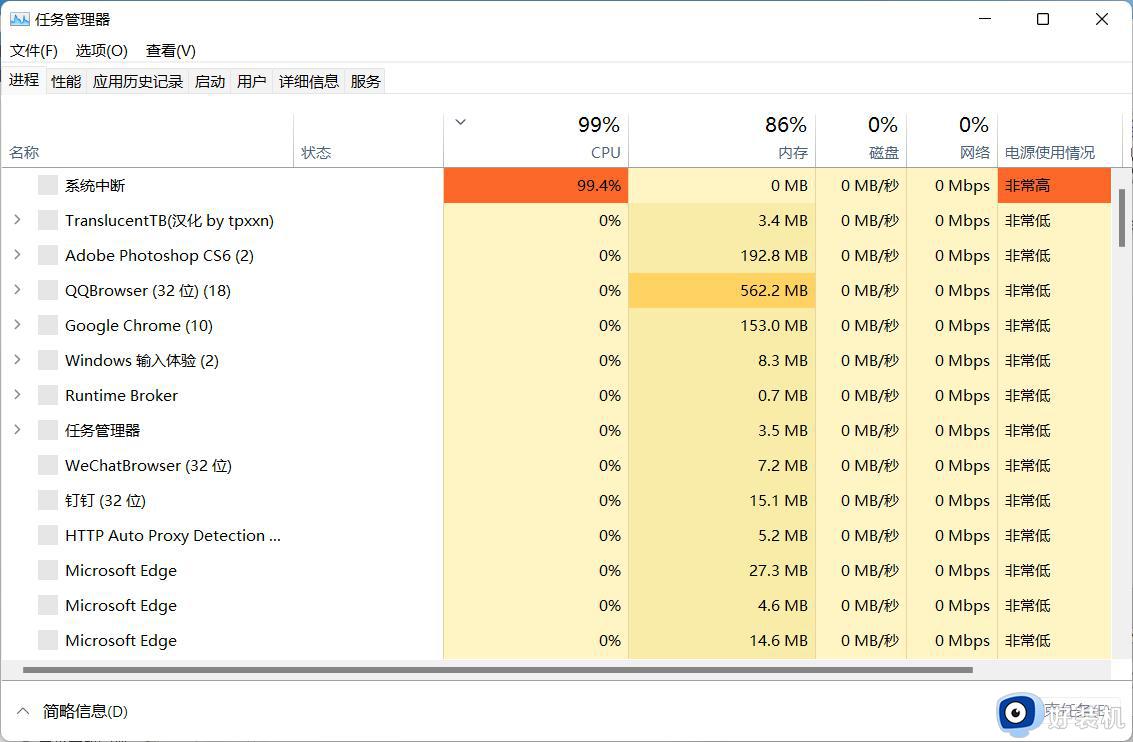
2、点击右上角文件,选择运行新任务。
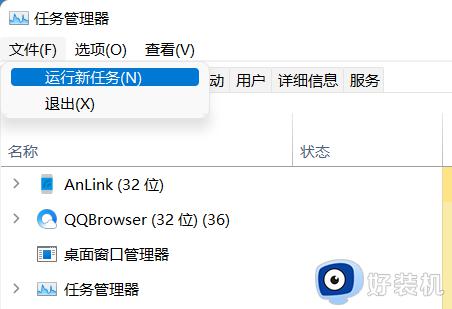
3、在运行框中输入control回车。
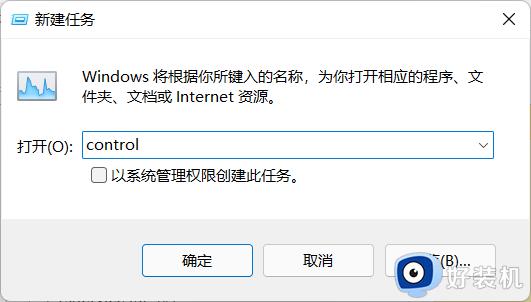
4、调出控制面板,找到日期与时间。
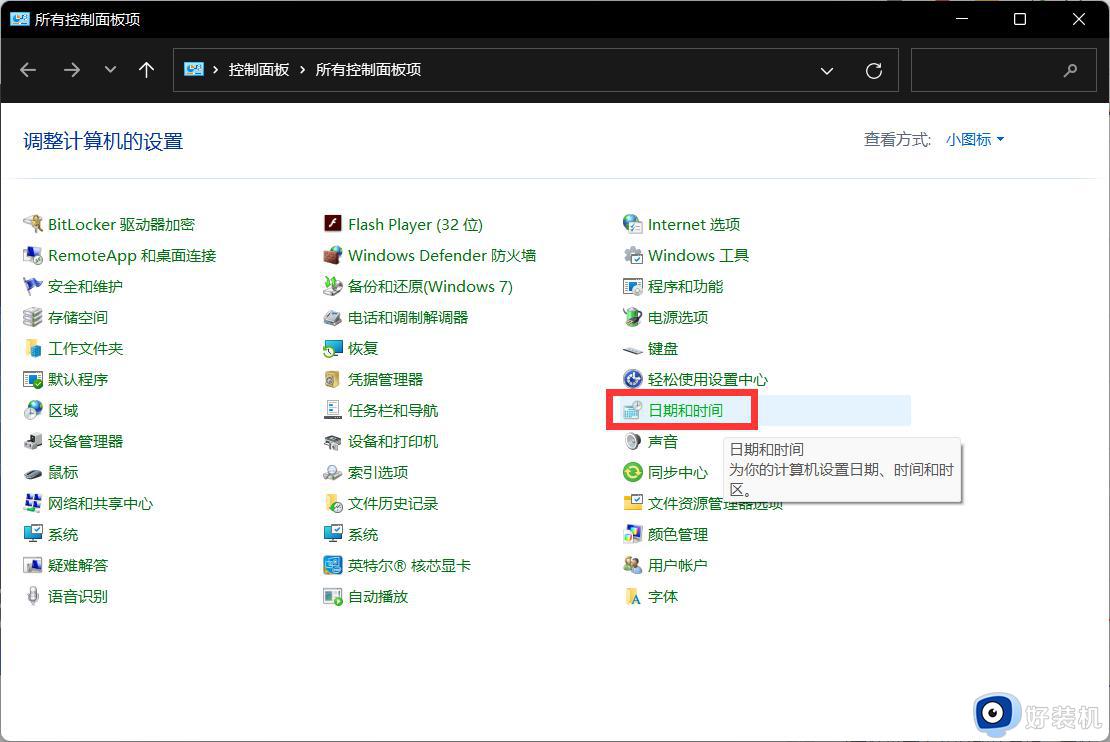
5、取消时间同步功能,操作方法如图。
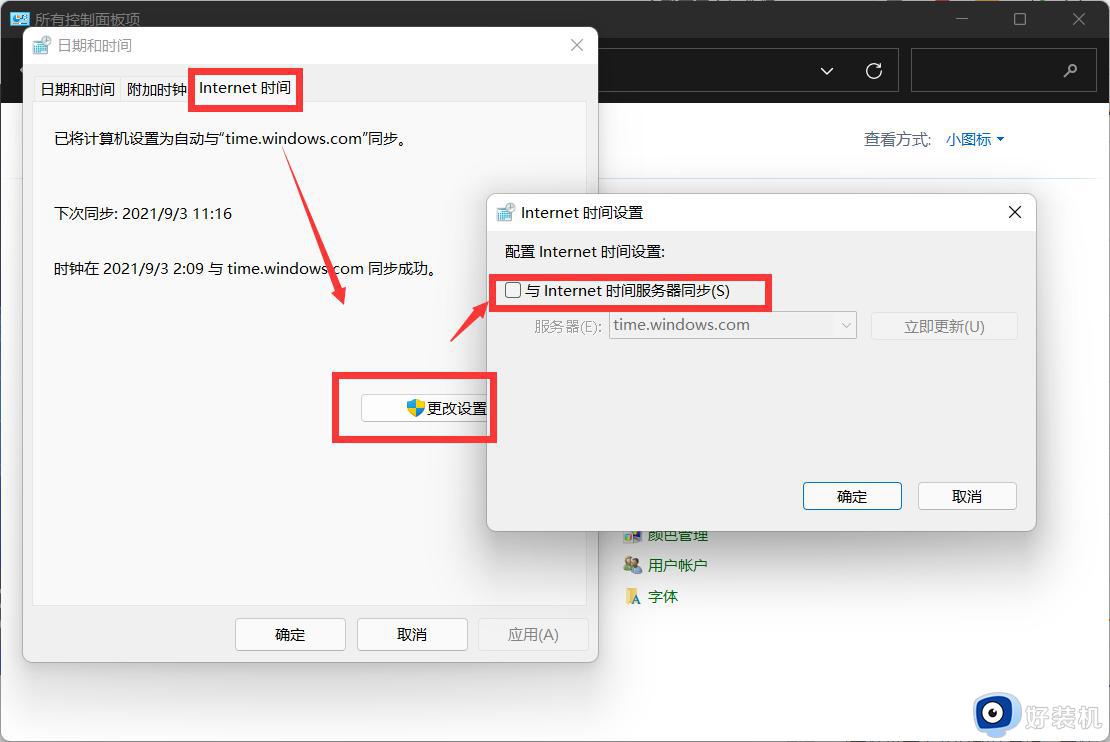
6、取消时间同步后,更改时间为9月5日以后的时间即可修复。
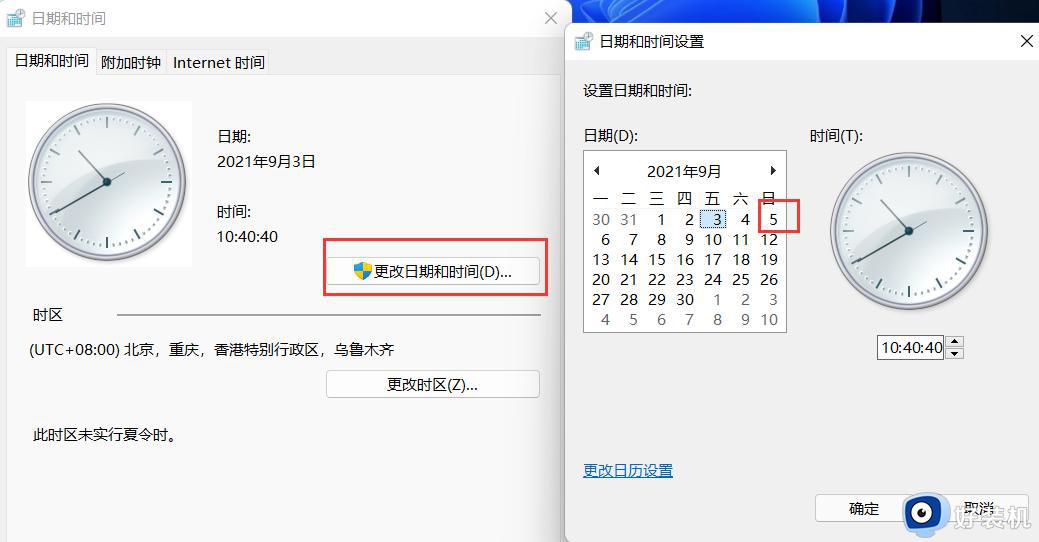
方法二:
1、进入系统后按 Ctrl+Alt+Del 快捷键后,点击“任务管理器”;
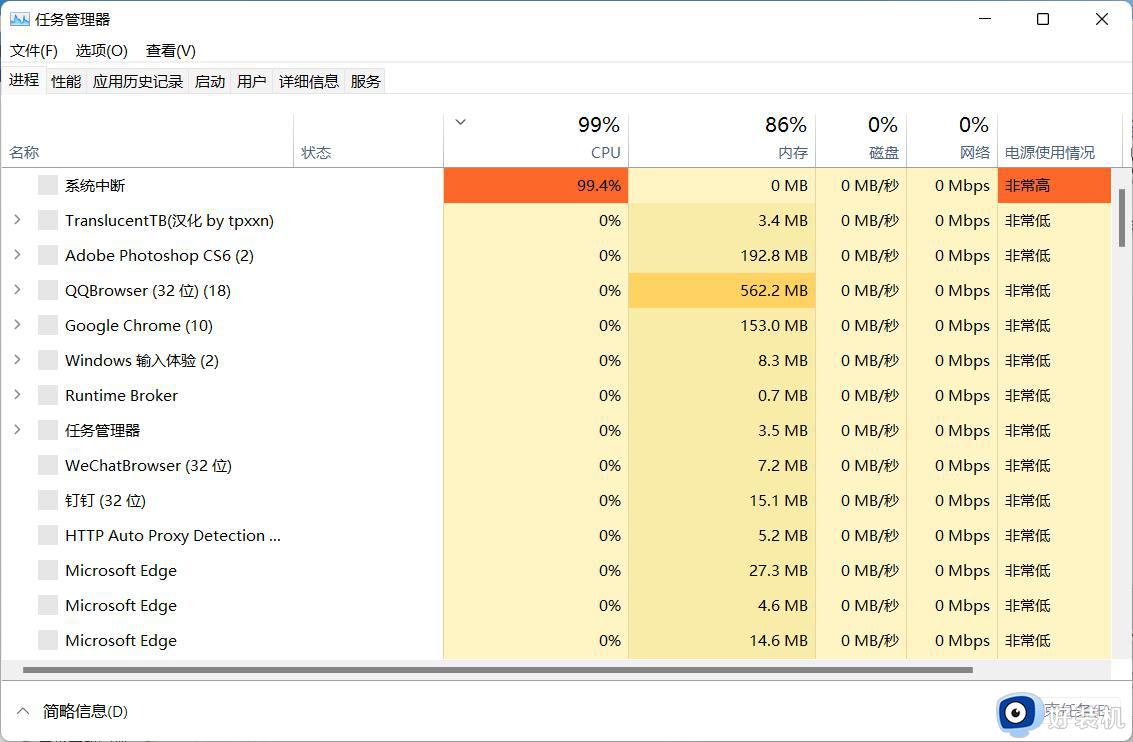
2、打开“任务管理器”后点击“文件”--》“运行新任务”;
3、在“打开”输入框内输入“cmd”(可勾选“以系统管理权限创建此任务”),回车;
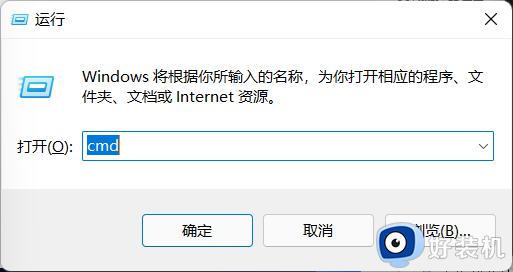
4、在命令提示符(cmd)中粘贴如下命令,并回车:
HKCUSOFTWAREMicrosoftWindowsCurrentVersionIrisService /f && shutdown -r -t 0
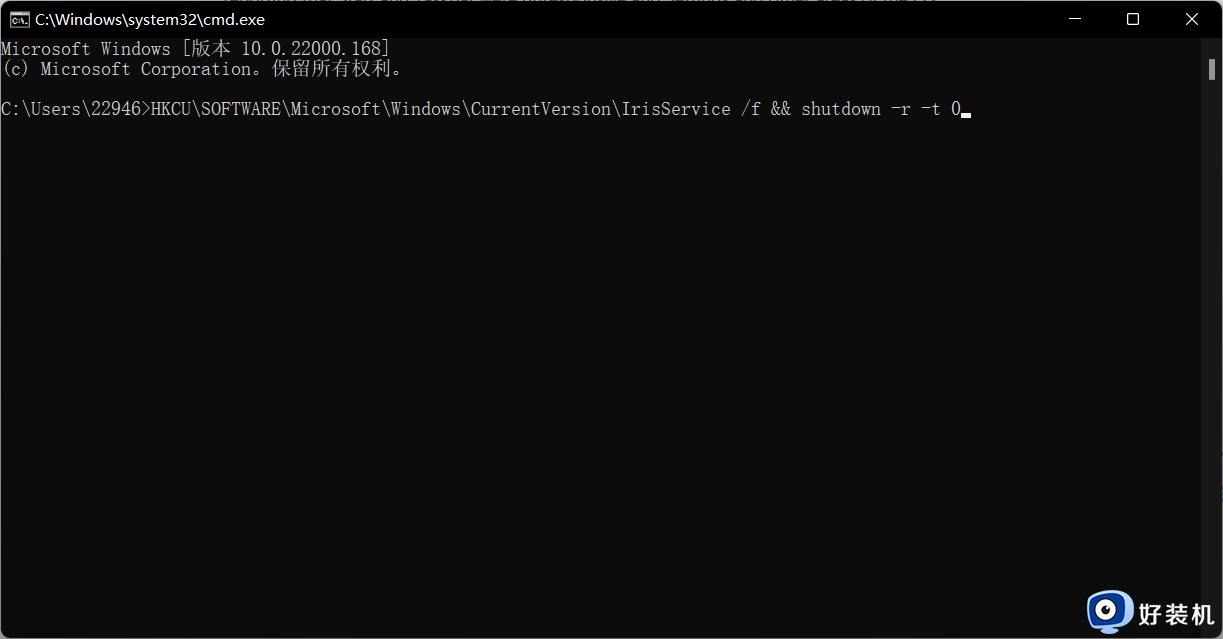
5、重启电脑。
方法三:
微软授时服务器出现故障,在控制面板-时间和日期中更改授时服务器地址为ntp.ntsc.ac.cn(中国国家授时中心)。重启,可完美解决此问题。
以上就是关于win11菜单栏卡死的修复方法的全部内容,还有不懂得用户就可以根据小编的方法来操作吧,希望能够帮助到大家。